Hoe een Facebook-verhaal te maken

Facebook-verhalen kunnen erg leuk zijn om te maken. Hier is hoe je een verhaal kunt maken op je Android-apparaat en computer.
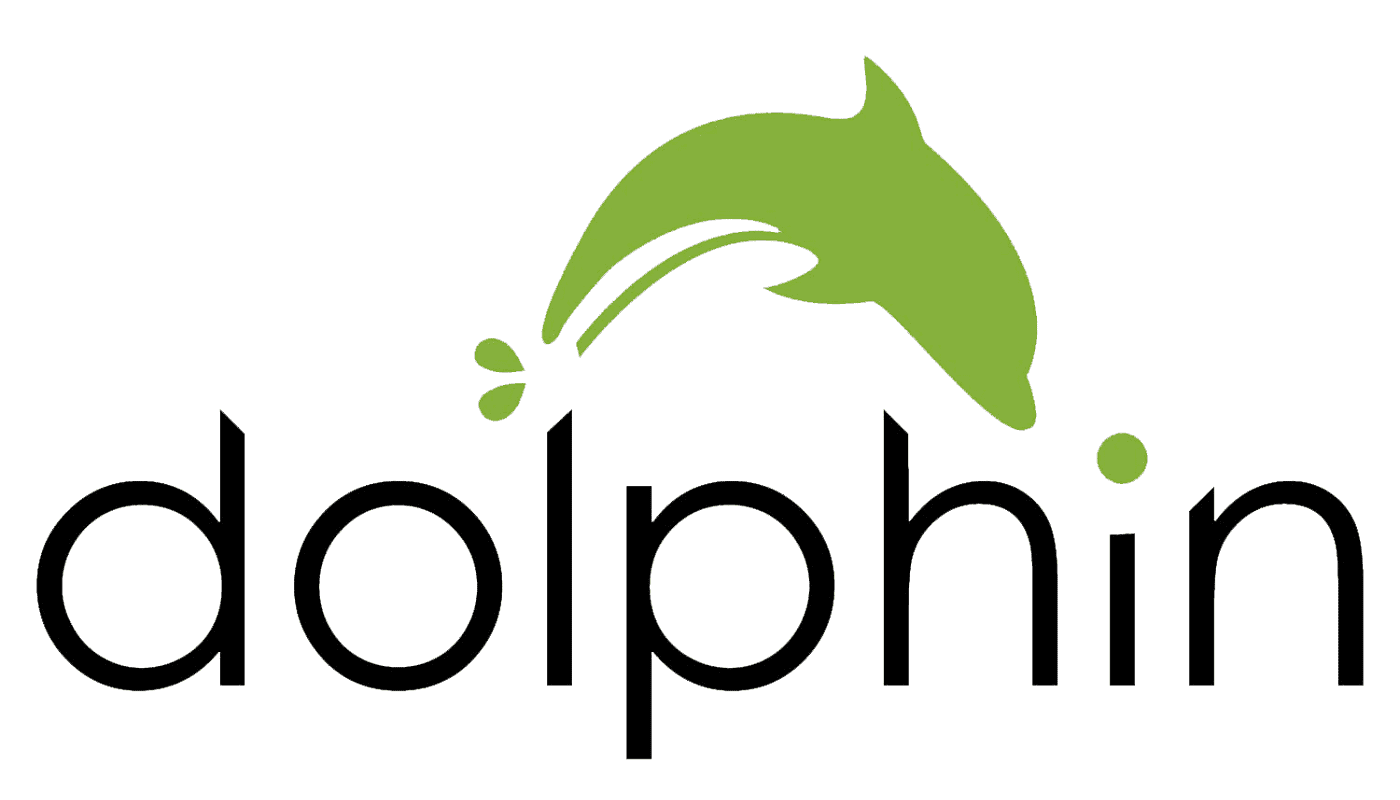
Browsers bieden u over het algemeen de mogelijkheid om de links waarop u klikt op twee manieren te openen. De belangrijkste manier is om de link in het huidige tabblad te openen, maar je kunt de link over het algemeen ook openen in een nieuw tabblad op de achtergrond.
In desktopbrowsers kunt u met de linkermuisknop klikken om een koppeling in het huidige tabblad te openen of u kunt koppelingen in nieuwe tabbladen openen door met de rechtermuisknop te klikken en vervolgens op "Link openen in nieuw tabblad" te klikken. U kunt ook met het scrollwiel op de link klikken om met een enkele klik een link in een nieuw tabblad te openen.
Als u in mobiele browsers op een link tikt, wordt deze doorgaans geopend op het huidige tabblad. Om een link in een nieuw tabblad te openen, moet je de link lang ingedrukt houden en vervolgens "Link openen in nieuw tabblad" selecteren.
Voor sommige links, zowel op desktop als mobiel, opent de pagina in plaats van in het huidige tabblad een nieuw tabblad en schakelt daar onmiddellijk naar over. Je hebt hier echter zelden controle over, waardoor dit gedrag inconsistent is.
In de Dolphin-browser op Android kunt u configureren hoe de links waarop u tikt openen. Alle drie de opties zijn beschikbaar: het huidige tabblad gebruiken, overschakelen naar een nieuw tabblad of een achtergrondtabblad openen. U kunt dit link-voor-link doen, door de links lang ingedrukt te houden, of u kunt de standaardmethode configureren in de in-app-instellingen.
Om toegang te krijgen tot de in-app-instellingen, moet u eerst op het Dolphin-pictogram in het midden van de onderste balk tikken.
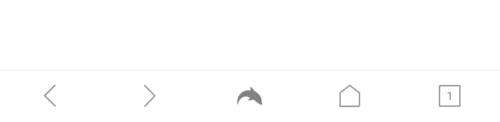
Tik op het Dolphin-pictogram in het midden van de onderste balk om toegang te krijgen tot de in-app-instellingen.
Tik vervolgens op het tandwielpictogram in de rechterbenedenhoek van het pop-upvenster om de instellingen te openen.
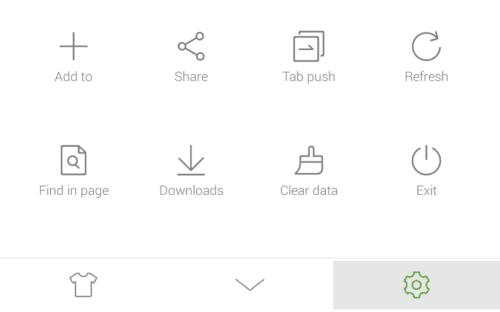
Tik op het tandwielpictogram in de rechterbenedenhoek van het pop-upvenster om de in-app-instellingen te openen.
Schakel over naar het tabblad 'Geavanceerd' en tik vervolgens op 'Meer' onder aan het subgedeelte 'Aanpassen'.
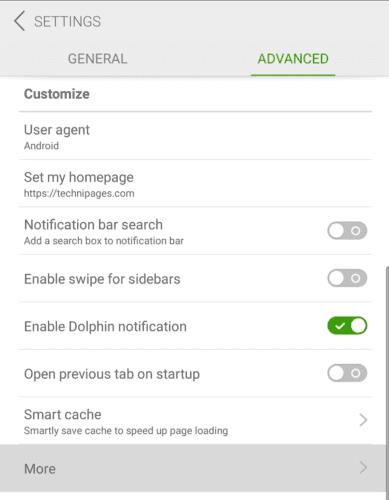
Tik op 'Meer' onder aan het subgedeelte 'Aanpassen' van het tabblad 'Geavanceerd'.
Om het gedrag van geopende links te beheren, tik je op 'Links openen in' bovenaan deze instellingenpagina.

Tik op "Links openen in" om het gedrag van geopende links te beheren.
Er zijn drie opties om uit te kiezen. "Standaard" opent links op het huidige tabblad. "Open in achtergrondtabblad" opent de link in een nieuw tabblad, maar schakelt er niet naar over. "Open in nieuw tabblad" opent de link in een nieuw tabblad en schakelt ernaar.
Tik gewoon op de instelling die u als standaard wilt instellen, de wijziging wordt automatisch opgeslagen.
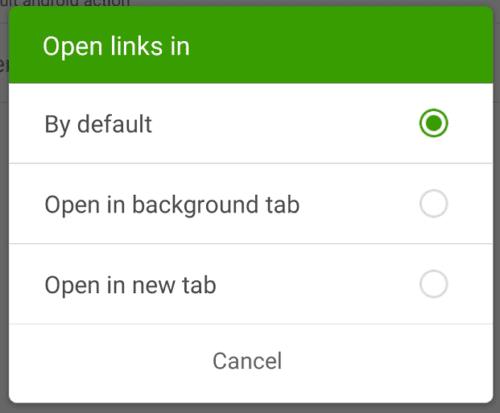
Selecteer het standaardgedrag voor een getikte link.
Facebook-verhalen kunnen erg leuk zijn om te maken. Hier is hoe je een verhaal kunt maken op je Android-apparaat en computer.
Leer hoe je vervelende automatisch afspelende video
Los een probleem op waarbij de Samsung Galaxy Tab A vastzit op een zwart scherm en niet inschakelt.
Lees nu hoe u muziek en video
Wil je e-mailaccounts toevoegen of verwijderen op je Fire-tablet? Onze uitgebreide gids leidt je stap voor stap door het proces, waardoor je e-mailaccounts snel en eenvoudig kunt beheren op je favoriete apparaat. Mis deze must-read tutorial niet!
Een tutorial die twee oplossingen toont om apps permanent te voorkomen dat ze opstarten op je Android-apparaat.
Deze tutorial laat zien hoe je een tekstbericht van een Android-apparaat kunt doorsturen met behulp van de Google Berichten-app.
Heeft u een Amazon Fire en wilt u Google Chrome erop installeren? Leer hoe u Google Chrome kunt installeren via APK-bestand op Kindle-apparaten.
Hoe je spellingscontrole instellingen kunt in- of uitschakelen in het Android-besturingssysteem.
Vraag je je af of je die oplader van een ander apparaat kunt gebruiken met je telefoon of tablet? Deze informatieve post geeft je enkele antwoorden.







